Napraw błąd Sklepu Play DF-DFERH-01
Różne / / November 28, 2021
System operacyjny Android, jak każdy inny system operacyjny, ma swój własny zestaw wyzwań technicznych i programowych. Może to być dość frustrujące i niewygodne dla użytkowników. Niektóre z nich zwykle znikają same, wiele z nich można naprawić po prostym ponownym uruchomieniu urządzenia z Androidem; podczas gdy inne wymagają bardziej szczegółowego podejścia do naprawienia. ten Sklep Play Błąd DF-DFERH-01 mogą pojawiać się losowo na smartfonie z systemem Android podczas korzystania ze Sklepu Google Play. Wskazuje problemy z pobieraniem wymaganych informacji z serwera. Może powodować zakłócenia i przerwy. Jeśli błąd zniknie sam, jesteś jednym z nielicznych szczęśliwców. Jeśli jednak utrzymuje się przez dłuższy czas, musisz to naprawić. Przeczytaj poniżej, aby dowiedzieć się, jak naprawić błąd Sklepu Play DF-DFERH-01.

Zawartość
- Jak naprawić błąd Sklepu Play DF-DFERH-01?
- Metoda 1: Uruchom ponownie urządzenie z Androidem
- Metoda 2: Usuń stare pliki pamięci podręcznej
- Metoda 3: Odinstaluj aktualizacje Google Play
- Metoda 4: Zaktualizuj Sklep Google Play
- Metoda 5: Zresetuj swoje konto Google
- Metoda 6: Zaktualizuj system operacyjny Android.
Jak naprawić błąd Sklepu Play DF-DFERH-01?
Notatka: Ponieważ smartfony nie mają tych samych opcji ustawień i różnią się one w zależności od producenta, upewnij się, że ustawienia są prawidłowe, zanim je zmienisz.
Metoda 1: Uruchom ponownie urządzenie z Androidem
Ponowne uruchomienie urządzenia jest najbardziej niedocenianą, najwygodniejszą i godną zaufania metodą naprawy tego błędu. Po prostu wykonaj następujące czynności:
1. Naciśnij- przytrzymaj Moc przycisk aż do Opcje mocy pojawić się.
2. Teraz wybierz Wyłącz zasilanie opcja, jak pokazano poniżej.
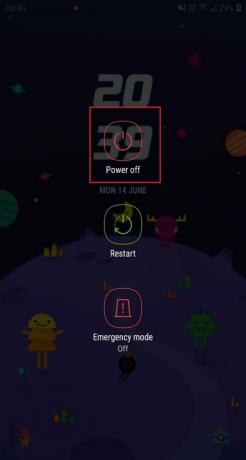
3. Po tym, czekać na kilka chwil.
4. Aby ponownie włączyć smartfon, naciśnij i przytrzymaj Moc przycisk.
5. Uruchom Sklep Play po ponownym uruchomieniu urządzenia.
Metoda 2: Usuń stare pliki pamięci podręcznej
Nieaktualne i uszkodzone pliki pamięci podręcznej są otwartym zaproszeniem do problemów, takich jak błąd DF-DFERH-01. Usunięcie pamięci podręcznej aplikacji ogólnie pomaga naprawić błąd Sklepu Play DF-DFERH-01. Wykonaj następujące kroki, aby usunąć pamięć podręczną na smartfonie lub tablecie z Androidem:
1. Otwórz urządzenie Ustawienia na smartfonie z Androidem.

2. Iść do Aplikacje jak pokazano.

3. Wybierz Wszystkie aplikacje. Zlokalizuj i otwórz Sklep Google Play z podanej listy, jak pokazano poniżej.
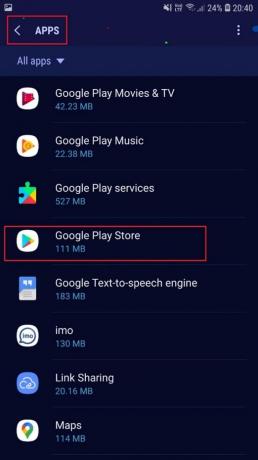
4. Teraz dotknij kolejno podanych opcji.
5. Uzyskiwać WYMUSZONE ZATRZYMANIE, jak pokazano.

6. Następnie dotknij WYCZYŚĆ PAMIĘĆ PODRĘCZNĄ

7. Na koniec dotknij WYCZYŚĆ DANE, jak pokazano powyżej.
8. Następnie powtórz ten sam proces przez Usługi Google Play oraz Usługi GoogleStruktura także.
Notatka: Dostępne są różne aplikacje innych firm, które automatycznie czyszczą pamięć podręczną i pamięć RAM, ale zalecamy unikanie ich instalowania lub używania, ponieważ mogą one potencjalnie uszkodzić urządzenie.
Przeczytaj także:Jak naprawić błąd serwera w sklepie Google Play
Metoda 3: Odinstaluj aktualizacje Google Play
Możliwe, że najnowsza łatka Sklepu Play jest uszkodzona lub niekompatybilna, a tym samym powoduje błąd Sklepu Play DF-DFERH-01. Te problemy z aktualizacją mogą być spowodowane trudnościami podczas instalacji lub niezgodnością z najnowszą wersją Androida. Na szczęście przejście na poprzednią wersję Sklepu Play jest dość proste do wdrożenia i może naprawić wspomniany problem.
1. Nawigować do Ustawienia > Aplikacje > Sklep Google Play tak jak w poprzedniej metodzie.
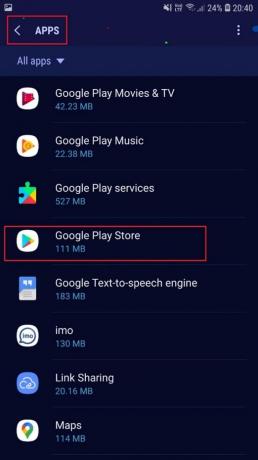
2. Od trzy kropki menu, wybierz Odinstaluj aktualizacje, jak zaznaczono.
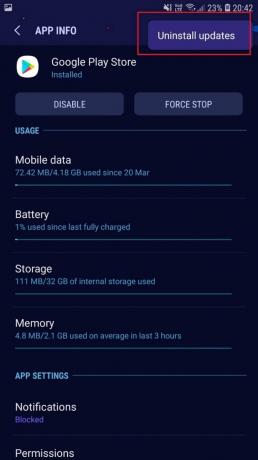
3. Po zakończeniu dezinstalacji spróbuj pobrać aplikacje z Sklep Google Play.
Jeśli to nie pomoże, wypróbuj następną poprawkę.
Metoda 4: Zaktualizuj Sklep Google Play
Jak wyjaśniono we wcześniejszej metodzie, problemy ze zgodnością mogą powodować wystąpienie błędu Sklepu Play DF-DFERH-01. Alternatywnie to samo można naprawić, aktualizując aplikację, jeśli Twoje urządzenie z Androidem obsługuje to samo. Możesz to zrobić za pośrednictwem Sklepu Play, jeśli Ci na to pozwala.
Jeśli jednak nie możesz uzyskać dostępu do Sklepu Play na telefonie, będziesz musiał przeprowadzić aktualizację ręcznie, jak wyjaśniono poniżej:
1. Pobierz i zainstaluj najnowszą wersję Sklep Google Play.
2. Teraz przejdź do Moje pliki i zlokalizuj pobrany plik.
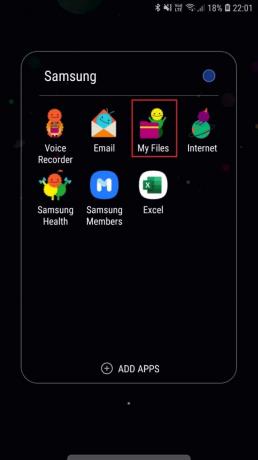
3. Uzyskiwać na nim, aby zainstalować pobrane aktualizacje.
Po zakończeniu instalacji uruchom aplikację Sklep Play i używaj jej, jak chcesz.
Przeczytaj także:Napraw błąd oczekiwania na pobieranie w sklepie Google Play
Metoda 5: Zresetuj swoje konto Google
Sklep Google Play może powodować błąd DF-DFERH-01, jeśli połączone konto Google jest nieprawidłowe lub niezgodne. Zresetowanie konta Google to skuteczne rozwiązanie tego błędu. Oto jak możesz to zrobić:
1. Przejdź do urządzenia Ustawienia > Konta jak pokazano.
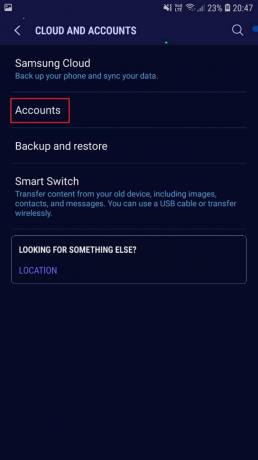
2. Stuknij w Konto Google opcja.
3. Wybierz USUŃ KONTO, jak pokazano.

4. Uruchom ponownie Twoje urządzenie z Androidem, aby wprowadzić te zmiany.
5. Następnie wróć do tego samego ekranu, co wcześniej. Kliknij Dodaj konto aby ponownie dodać swoje konto Google.
Notatka: Możesz również spróbować zalogować się na inne konto Google.

Sprawdź, czy to rozwiąże błąd. Jeśli tak się nie stanie, czytaj dalej poniżej.
Metoda 6: Zaktualizuj system operacyjny Android
Niezbędne jest aktualizowanie systemu operacyjnego Android. Zapobiegnie to nie tylko problemom, takim jak Sklep Play Błąd DF-DFERH-01 nie występuje, ale także poprawiają ogólne bezpieczeństwo i wydajność urządzenie. Wykonaj te czynności, aby zaktualizować swój telefon/tablet z Androidem:
1. Otwórz urządzenie Ustawienia.
2. Uzyskiwać Aktualizacja oprogramowania jak pokazano.

3. Wybierz Pobierz aktualizacje ręcznie.
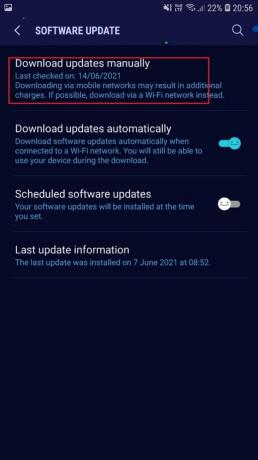
4. Jeśli aktualizacja jest dostępna, pobieranie oraz zainstalować to.
To z pewnością usunie konflikty między systemem operacyjnym urządzenia a wersją aplikacji Sklep Play. W związku z tym błąd DF-DFERH-01 Play Store nie powinien Cię już niepokoić.
Zalecana:
- Napraw Niestety usługa IMS przestała działać
- Ręcznie pobierz i zainstaluj Sklep Google Play
- Co oznacza szara strzałka na Snapchacie?
- Sprawdzanie numeru seryjnego Lenovo
Mamy nadzieję, że nasz przewodnik pomógł Ci rozwiązać problem Sklep Play Błąd DF-DFERH-01. Daj nam znać, która metoda zadziałała dla Ciebie. Jeśli masz jakieś sugestie lub pytania, upuść je w polu komentarza.



